Disabilita i Live Tiles tutti in una volta nel menu Start di Windows 10
All'inizio, Windows 10 consente di disabilitare i Live Tiles per le app universali bloccate facendo clic con il pulsante destro del mouse e scegliendo l'opzione dal menu di scelta rapida. L'utente deve disabilitare le notifiche di Live Tile per ogni Tile appuntato individualmente. Se vuoi sbarazzarti di Live Tiles per tutte le app appuntate contemporaneamente e impedire alle nuove app appuntate di avere Live Tiles, ecco un trucco che fa questo lavoro per te.
Annuncio
Per impostazione predefinita, per disabilitare l'opzione Live Tile per un'app nel menu Start di Windows 10, è necessario fare clic con il pulsante destro del mouse e selezionare Altro -> Disattiva Live Tile. Guarda lo screenshot seguente:

Anche con l'impostazione predefinita, ci sono molti Live Tile nel menu Start. Ci vuole inutilmente tempo e molti clic per disabilitare i Live Tiles per ciascuna app individualmente. Per risparmiare tempo, puoi applicare una modifica al Registro di sistema che li disabiliterà tutti in una volta.
Disabilita i Live Tiles tutti in una volta nel menu Start di Windows 10
Fallo come segue.
- premere Vincita + R tasti insieme sulla tastiera e digita:
gpedit.msc
Premere Invio.

- Si aprirà l'Editor criteri di gruppo.

- Vai a Criteri del computer locale → Configurazione utente → Modelli amministrativi → Menu Start e barra delle applicazioni → Notifiche.
- Lì, fai doppio clic sull'opzione Disattiva le notifiche dei riquadri.

- Nella finestra di dialogo successiva, abilita questa opzione e il gioco è fatto:
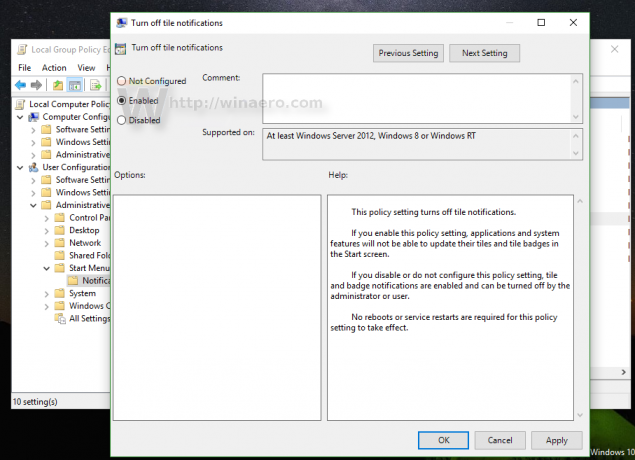
- Ora, abilita l'opzione descritta nell'articolo Come cancellare le notifiche di Live Tile durante l'accesso in Windows 10. Ciò è necessario per cancellare i dati memorizzati nella cache da Live Tiles. Sfortunatamente, al momento della stesura di questo documento, Windows 10 non ha alcuna opzione per cancellare i dati di Live Tiles nella GUI, quindi questo è un passaggio obbligatorio.
- Per applicare le modifiche, è necessario esci dal tuo account Windows 10 e accedi di nuovo.
Questo è tutto. Per ripristinare tutto ai valori predefiniti, imposta nuovamente l'opzione menzionata su "Non configurato", quindi esci e accedi di nuovo a Windows 10.
Prima: Dopo:
Dopo:

Gli utenti delle edizioni di Windows 10 prive dell'editor Criteri di gruppo possono applicare il tweak del Registro descritto di seguito.
- Apri l'editor del registro.
- Vai alla seguente chiave di registro:
HKEY_CURRENT_USER\SOFTWARE\Policies\Microsoft\Windows\CurrentVersion\PushNotifications
Suggerimento: puoi accedere alla chiave di registro desiderata con un clic.
Se non hai una chiave del genere, creala e basta.
- Sul lato destro, crea un nuovo valore DWORD a 32 bit denominato NoTileApplicationNotification. Imposta i dati del suo valore su 1, il che significa che disabilita i Live Tiles tutti in una volta nel menu Start di Windows 10.

Nota: Anche se utilizzi Windows a 64 bit, devi comunque creare un valore DWORD a 32 bit. - Ora, abilita l'opzione descritta nell'articolo Come cancellare le notifiche di Live Tile durante l'accesso in Windows 10. Ciò è necessario per cancellare i dati memorizzati nella cache da Live Tiles. Sfortunatamente, al momento della stesura di questo documento, Windows 10 non ha alcuna opzione per cancellare i dati di Live Tiles nella GUI, quindi questo è un passaggio obbligatorio.
- Per applicare le modifiche apportate modificando il Registro, è necessario esci dal tuo account Windows 10 e accedi di nuovo.
Per ripristinare tutto ai valori predefiniti, elimina il valore NoTileApplicationNotification che hai creato, quindi esci e accedi di nuovo a Windows 10.


